Კითხვა
საკითხი: როგორ დავაფიქსირო iPhone-ის სიკვდილის თეთრი ეკრანი?
გამარჯობა. ჩემი iPhone აჩვენებს სრულიად ცარიელ ეკრანს უკვე რამდენიმე საათია. იქნებ დამეხმაროთ iPhone-ის სიკვდილის თეთრი ეკრანის გამოსწორებაში? Დავიკარგე.
ამოხსნილი პასუხი
მიუხედავად იმისა, რომ iPhone არის სანდო და ექსპერტების მიერ გამოცდილი მოწყობილობა, გარკვეული პრობლემები შეიძლება დროდადრო წარმოიშვას და ერთ-ერთი მათგანია სიკვდილის თეთრი ეკრანი.
[1]. ჩვეულებრივ, iPhone-ის ამ შეცდომის ამოცნობა შესაძლებელია ნათელი თეთრი ეკრანით, რომელიც მუდმივად არის ნაჩვენები და მოწყობილობას უსარგებლო ხდის.iPhone-ის სიკვდილის თეთრი ეკრანი შეიძლება გამოწვეული იყოს ტექნიკის ან პროგრამული უზრუნველყოფის პრობლემებით. ყველაზე ხშირად Apple-ის მომხმარებლებს შეუძლიათ შეხვდნენ ამ შეცდომას ჯეილბრეიკის მცდელობის შემდეგ[2] მათი სმარტფონი ან განახლებების ინსტალაცია. მაგალითად, განახლების პროცედურის დროს წარმოიქმნება გარკვეული პრობლემები, რამაც შეიძლება გამოიწვიოს iPhone-ის ცარიელი ეკრანის გამოჩენა.
თუმცა, ზოგიერთ შემთხვევაში, თუ მომხმარებელმა სერიოზულად დააზიანებს ან ჩამოაგდებს მოწყობილობას, შესაძლოა დასრულდეს, რომ iPhone ჩაეკრა Apple-ის ლოგოს ეკრანზე. სამწუხაროდ, მაგრამ LCD კაბელი შეიძლება გათიშული იყოს, ან შეიძლება მოხდეს სხვა დაზიანება, რომლის ხელით დაფიქსირება შეუძლებელია[3].

იმის გამო, რომ Apple-ის ლოგოს ეკრანი შეიძლება მოხდეს რამდენიმე მიზეზის გამო, ძნელია იმის დადგენა, შეუძლია თუ არა ჩვეულებრივ მომხმარებელს მისი მოწყობილობის შეკეთება. ამიტომ, სანამ Apple Store-ში ან iPhone-ის სერტიფიცირებულ ტექნიკოსს გაემგზავრებით, უნდა სცადოთ iPhone-ის სიკვდილის თეთრი ეკრანის დაფიქსირება ქვემოთ მოცემული ინსტრუქციის გამოყენებით.
შეასწორეთ iPhone-ის სიკვდილის თეთრი ეკრანი
დაზიანებული სისტემის შესაკეთებლად, თქვენ უნდა შეიძინოთ ლიცენზირებული ვერსია Reimage Reimage.
თუ არ იცით რა უნდა გააკეთოთ, როდესაც ხედავთ iPhone-ს თეთრ ეკრანზე დაჭერილი Apple-ის ლოგოთი, შეეცადეთ იძულებით გადატვირთოთ. თუმცა, ამან შეიძლება მხოლოდ დროებით მოაგვაროს პრობლემა. ხელახლა გამოჩენის შემთხვევაში, თქვენ უნდა დააბრუნოთ თქვენი სმარტფონი ქარხნულ მდგომარეობაში iTunes-ის საშუალებით.
ᲨᲔᲜᲘᲨᲕᲜᲐ: iPhone-ის ქარხნულ მდგომარეობაში გადაყენება წაშლის თქვენს მოწყობილობაზე არსებულ მთელ კონტენტს. ანალოგიურად, გონივრული იქნება სარეზერვო ასლის შექმნა, თუ თქვენს სმარტფონზე ინახავთ მნიშვნელოვან ინფორმაციას.
მეთოდი 1. გაათავისუფლეთ თეთრი ეკრანი Apple-ის ლოგოთი იძულებით გადატვირთვით
დაზიანებული სისტემის შესაკეთებლად, თქვენ უნდა შეიძინოთ ლიცენზირებული ვერსია Reimage Reimage.
iPhone X მომხმარებლებმა უნდა გამოიყენონ შემდეგი კომბინაცია თავიანთი ტელეფონების გადატვირთვისთვის:
- დააჭირეთ ხმის გაზრდის ღილაკს დაახლოებით 5 წამის განმავლობაში;
- გადადით ხმის შემცირების ღილაკზე და ხანგრძლივად გააჩერეთ იგი იმავე პერიოდის განმავლობაში;
- გადადით ჩართვა/გამორთვის ღილაკზე და გააჩერეთ 10 წამის განმავლობაში, სანამ ეკრანი არ გაშავდება.
iPhone 7 და 7 Plus შეიძლება ხელახლა დაიწყოს შემდეგი ნაბიჯებით:
- დააჭირეთ ხმის შემცირებას და ჩართვა/გამორთვის ღილაკებს ერთდროულად;
- გააჩერეთ დაახლოებით 10 წამი;
- გაათავისუფლეთ როგორც კი შავი ეკრანი გამოჩნდება.
iPhone 6 და უფრო ძველი ვერსიები გადატვირთეთ შემდეგი ღილაკებით:
- ერთად გეჭიროთ მთავარი და ჩართვა/გამორთვის ღილაკები;
- დაელოდეთ ეკრანის გაშავებას.
მეთოდი 2. გადააყენეთ iPhone ქარხნულ მდგომარეობაში, რათა დაფიქსირდეს სიკვდილის თეთრი ეკრანი
დაზიანებული სისტემის შესაკეთებლად, თქვენ უნდა შეიძინოთ ლიცენზირებული ვერსია Reimage Reimage.
- შეაერთეთ თქვენი მოწყობილობა კომპიუტერთან USB კაბელის საშუალებით;
- გახსენით iTunes.
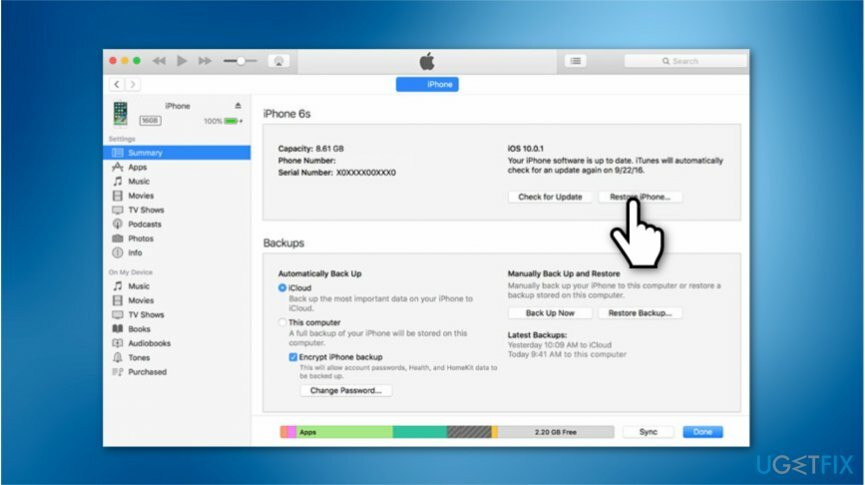
- Დააკლიკეთ Აიფონის აღდგენა ღილაკი.
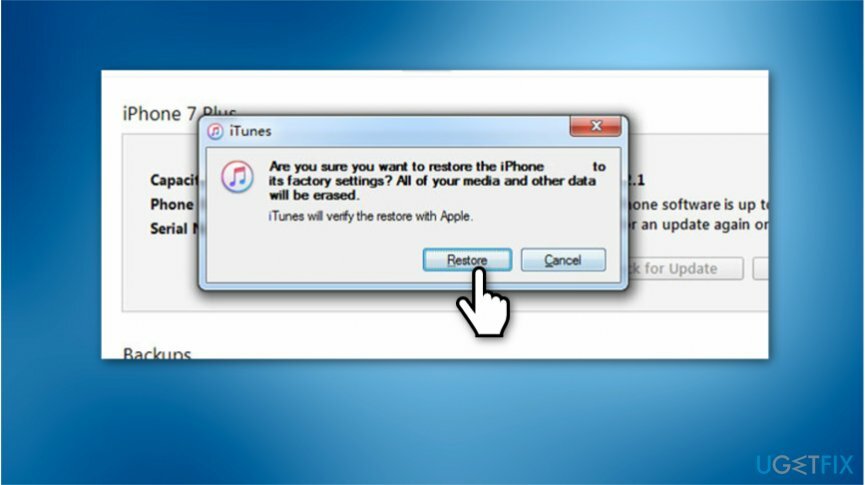
- როგორც კი ამომხტარი ფანჯარა გამოჩნდება, აირჩიეთ აღდგენა;
- დაელოდეთ სანამ პროგრამული უზრუნველყოფა ჩამოიტვირთება და iTunes ავტომატურად აღადგენს თქვენს iPhone-ს.
მეთოდი 3. შედით Device Firmware Upgrade (DFU) რეჟიმში iPhone-ის ცარიელი ეკრანის შესაკეთებლად
დაზიანებული სისტემის შესაკეთებლად, თქვენ უნდა შეიძინოთ ლიცენზირებული ვერსია Reimage Reimage.
- შეაერთეთ მოწყობილობა კომპიუტერთან.
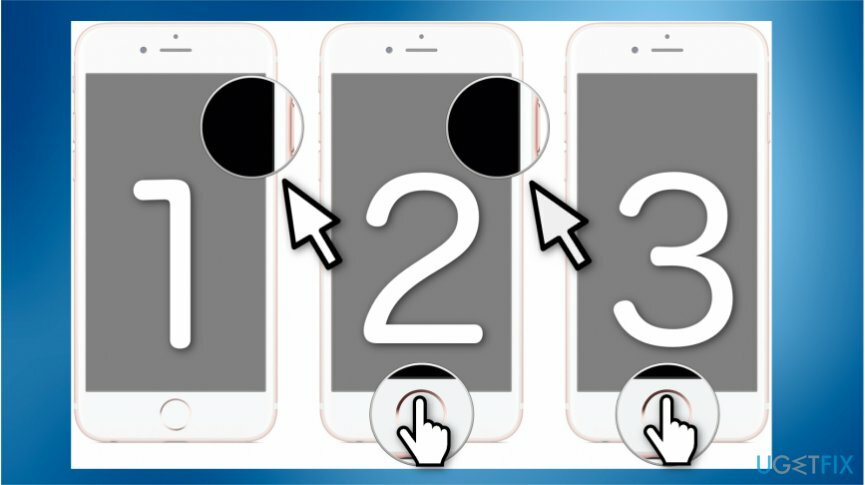
- ხანგრძლივად დააჭირეთ ორივეს Ჩართვა გამორთვა და ჰომe ღილაკები 10 წამის განმავლობაში;
- ამის შემდეგ დაიჭირეთ მხოლოდ მთავარი ღილაკი კიდევ 15 წამის განმავლობაში (გაათავისუფლეთ ჩართვა/გამორთვის ღილაკი).
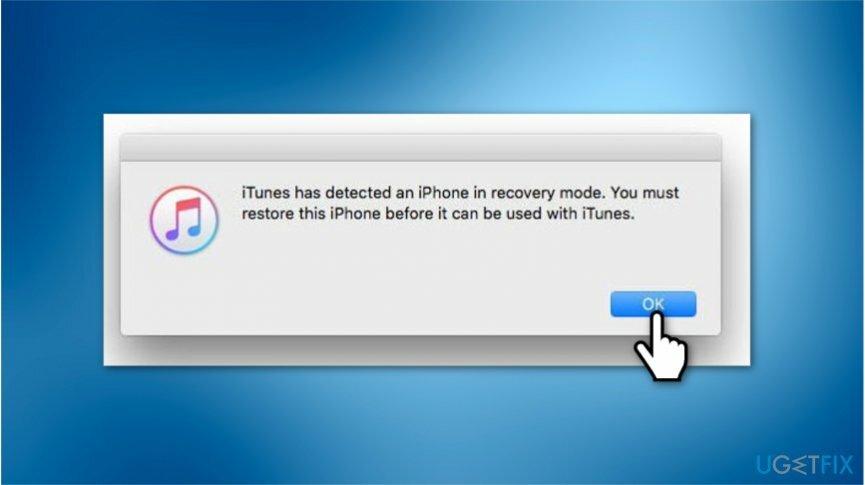
- ᲔრთხელiTunes-მა აღმოაჩინა iPhone აღდგენის რეჟიმშიგამოჩნდება pop-up, დააწკაპუნეთ კარგი კომპიუტერის ეკრანზე;
- აღადგინეთ თქვენი iPhone iTunes-ით.
შეაკეთეთ თქვენი შეცდომები ავტომატურად
ugetfix.com გუნდი ცდილობს გააკეთოს ყველაფერი, რათა დაეხმაროს მომხმარებლებს იპოვონ საუკეთესო გადაწყვეტილებები მათი შეცდომების აღმოსაფხვრელად. თუ არ გსურთ ხელით შეკეთების ტექნიკასთან ბრძოლა, გთხოვთ, გამოიყენოთ ავტომატური პროგრამული უზრუნველყოფა. ყველა რეკომენდებული პროდუქტი გამოცდილი და დამტკიცებულია ჩვენი პროფესიონალების მიერ. ინსტრუმენტები, რომლებიც შეგიძლიათ გამოიყენოთ თქვენი შეცდომის გამოსასწორებლად, ჩამოთვლილია ქვემოთ:
შეთავაზება
გააკეთე ახლავე!
ჩამოტვირთეთ Fixბედნიერება
გარანტია
გააკეთე ახლავე!
ჩამოტვირთეთ Fixბედნიერება
გარანტია
თუ ვერ გამოასწორეთ თქვენი შეცდომა Reimage-ის გამოყენებით, დაუკავშირდით ჩვენს მხარდაჭერის ჯგუფს დახმარებისთვის. გთხოვთ, შეგვატყობინოთ ყველა დეტალი, რომელიც, თქვენი აზრით, უნდა ვიცოდეთ თქვენი პრობლემის შესახებ.
ეს დაპატენტებული სარემონტო პროცესი იყენებს 25 მილიონი კომპონენტის მონაცემთა ბაზას, რომელსაც შეუძლია შეცვალოს ნებისმიერი დაზიანებული ან დაკარგული ფაილი მომხმარებლის კომპიუტერში.
დაზიანებული სისტემის შესაკეთებლად, თქვენ უნდა შეიძინოთ ლიცენზირებული ვერსია Reimage მავნე პროგრამების მოცილების ინსტრუმენტი.

წვდომა გეო-შეზღუდულ ვიდეო კონტენტზე VPN-ით
პირადი ინტერნეტი არის VPN, რომელსაც შეუძლია ხელი შეუშალოს თქვენს ინტერნეტ სერვისის პროვაიდერს მთავრობა, და მესამე მხარეები არ აკონტროლებენ თქვენს ონლაინ და საშუალებას გაძლევთ დარჩეთ სრულიად ანონიმური. პროგრამული უზრუნველყოფა გთავაზობთ სპეციალურ სერვერებს ტორენტირებისა და სტრიმინგისთვის, რაც უზრუნველყოფს ოპტიმალურ შესრულებას და არ ანელებს თქვენს სიჩქარეს. თქვენ ასევე შეგიძლიათ გვერდის ავლით გეო-შეზღუდვები და ნახოთ ისეთი სერვისები, როგორიცაა Netflix, BBC, Disney+ და სხვა პოპულარული სტრიმინგის სერვისები შეზღუდვების გარეშე, მიუხედავად იმისა, თუ სად ხართ.
არ გადაიხადოთ გამოსასყიდი პროგრამის ავტორებს – გამოიყენეთ მონაცემთა აღდგენის ალტერნატიული ვარიანტები
მავნე პროგრამების შეტევები, განსაკუთრებით გამოსასყიდი პროგრამები, ყველაზე დიდი საფრთხეა თქვენი სურათებისთვის, ვიდეოებისთვის, სამუშაოსთვის ან სკოლის ფაილებისთვის. იმის გამო, რომ კიბერკრიმინალები იყენებენ დაშიფვრის მძლავრ ალგორითმს მონაცემთა ჩასაკეტად, მისი გამოყენება აღარ იქნება შესაძლებელი, სანამ ბიტკოინში გამოსასყიდი არ გადაიხდება. ჰაკერების გადახდის ნაცვლად, ჯერ უნდა სცადოთ ალტერნატივის გამოყენება აღდგენა მეთოდები, რომლებიც დაგეხმარებათ დაიბრუნოთ დაკარგული მონაცემების ნაწილი მაინც. წინააღმდეგ შემთხვევაში, თქვენ შეიძლება დაკარგოთ ფული, ფაილებთან ერთად. ერთ-ერთი საუკეთესო ინსტრუმენტი, რომელსაც შეუძლია აღადგინოს დაშიფრული ფაილების მინიმუმ ნაწილი – მონაცემთა აღდგენის პრო.